Для решения пространственных задач обычно используются инструменты анализа. ArcGIS Enterprise Map Viewer поможет выбрать нужные инструменты благодаря информации из всплывающих окон и интуитивно понятному рабочему процессу. В этом упражнении вы будете работать с некоторыми инструментами анализа в роли официального представителя министерства сельского хозяйства Новой Зеландии, изучающего возможность искоренения инвазивной растительности. В рамках сценария вы будете изучать участки распространения инвазивной травы Nassella tussock вблизи обустроенных коммерческих кемпингов в целях идентификации опасных областей и разработки комплекса превентивных мер. Растение Nassella tussock было случайно занесено в Новую Зеландию в конце 19-го века и сейчас широко распространено в районах Марлборо и Кентербери. Оно быстро распространяется, вытесняет другие виды трав и искореняется с большим трудом. Растение Nassella tussock непригодно для крупного скота, что делает его угрозой для фермеров. Семена растения разносятся в основном ветром, но также могут распространяться с животными, людьми и транспортом.
Выполняя шаги этого упражнения вы будете использовать следующие навыки: поиск инструментов анализа и запуск их из панели Выполнение анализа в Map Viewer, установка параметров инструмента для получения более точных результатов и использование интеллектуального картографирования и атрибутов объектов для понимания и оценки результатов вашего анализа. Это упражнение подходит для начинающих. Вам необходима учетная запись организации и права доступа для выполнения пространственного анализа. Предполагаемое время: 25 минут.
Часть вашей работы, как чиновника министерства сельского хозяйства Новой Зеландии, - выявление участков рядом с коммерческими кемпингами, где сорняк Nassella tussock представляет угрозу для туристов. Туристы, контактирующие с сорняком во время пеших походов, могут случайно зацепить семена одеждой или туристическим снаряжением и способствовать их распространению. Если вы обнаружите, что Nassella tussock растет около коммерческих кемпингов, вы сможете предоставить информацию, которая поможет туристам опознать этот сорняк и избежать контакта с ним.
Для полноценной работы вам доступна веб-карта кемпингов в округе Марлборо с информацией о распространении сорняка Nassella tussock и полнофункциональный набор инструментов анализа в ArcGIS Enterprise, которые помогут вам ответить на вопросы. Анализ, который вам предстоит выполнить, состоит из трех частей. Сначала вы создадите буферы или зоны близости вокруг платных кемпингов. Далее, вы определите, какой из этих буферов содержит Nassella tussock. И наконец, вы рассчитаете количество Nassella tussock внутри этих буферов.
Примечание:
Для выполнения этого упражнения у вас должны быть настроены следующие компоненты:
- Базовое развертывание ArcGIS Enterprise
- Инструменты пространственного анализа
- Свойство searchArcGISOnlineEnabled установлено на Истина (по умолчанию)
Открытие и сохранение карты
Начните работу с открытия карты о распространении nassella tussock в Map Viewer.
- В Map Viewer щелкните Добавить и Поиск слоев.
- В диалоговом окне Поиск слоев выберите поиск в ArcGIS Online. В диалоговом окне Найти введите nassella и выберите Начать. Если необходимо, отключите опцию поиска только в области карты. После получения результатов поиска нажмите кнопку Добавить
 для элемента NassellaTussockRanges (by ArcGISOnlineExercises). После добавления слоя щелкните Назад.
для элемента NassellaTussockRanges (by ArcGISOnlineExercises). После добавления слоя щелкните Назад. - На ленте над картой щелкните Сохранить и выберите Сохранить как. Измените заголовок карты на Быстрое упражнение - ваше имя. Так как в заголовке используется ваше имя - в пределах организации карта будет уникально идентифицироваться. Щёлкните Сохранить карту.
Знакомство с панелью Выполнить анализ
Чтобы выполнить анализ, вы будете запускать инструменты с панели Выполнить анализ. Сначала вы ознакомитесь с тем, как эти инструменты организованы в ArcGIS Enterprise.
- На ленте выше карты щелкните кнопку Анализ.

- Разверните группу По Близости.
- В группе По Близости щелкните Создать буферы.
- Щелкните кнопку Информация рядом с названием Создать буферы.

Построение буфера вокруг кемпингов
Теперь вы установите параметры для инструмента Создать буферы и запустите его. Инструмент создаст новый полигональный слой, содержащий 14 полигональных объектов - по одному вокруг каждого кемпинга. Буферные объекты будут кругами 1,5-километрового радиуса с центрами, приходящимися на кемпинги. Вы предполагаете, что туристы, скорее всего, будут контактировать с Nassella tussock во время пеших прогулок, поездок на велосипеде и т.п. Значение 1,5 километра кажется подходящим, но, возможно, вам придется рассмотреть и большее расстояние.
- На панели инструмента Создать буферы щелкните ниспадающий список Выберите слой, содержащий объекты для построения буферных полигонов и щелкните Commercial Campgrounds. В поле Ввести размер буфера введите 1.5. Нажмите ниспадающий список единиц расстояния рядом и выберите Километры.
- Разверните диалоговое окно Опции и откройте всплывающую справку для параметра Опции. Вы можете выбрать между двумя Типами буферных зон: Наложение и Слияние. Оставьте Тип буфера установленным на Наложение.
- Измените определенное по умолчанию Имя слоя результата на Campground_Buffers.
- В нижней части панели Создать буферы снимите отметку с опции Использовать текущий экстент карты.
- Нажмите Запустить анализ.
- На панели Ресурсы отключите слой Commercial Campgrounds. Щелкните кнопку Другие опции в слое Campground_Buffers и щелкните Приблизить к.

- На панели Ресурсы под строкой Campground_Buffers, щелкните Изменить стиль. В разделе Выберите стиль отображения, щелкните Параметры.

- Щелкните Символы, чтобы изменить стиль символа. Изменить цвет заливки на Нет цвета. Перейдите на вкладку Контур. Установите для Контура черный цвет и Ширину линии на 1 пикс. Щелкните OK для применения изменений, щелкните OK и Готово на панели Изменить стиль, чтобы внесенные изменения сохранились.
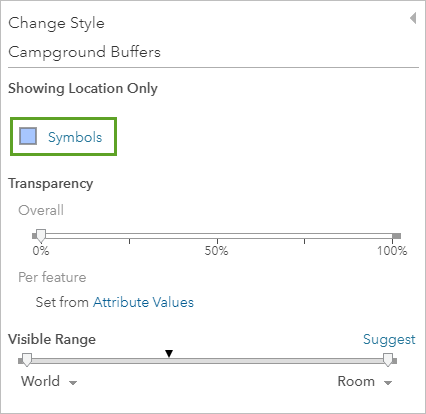
- На панели Ресурсы под слоем Campground_Buffers щелкните Показать таблицу.

- Закройте таблицу.
- Приблизьтесь и изучите некоторые буферы, чтобы увидеть, содержат ли они Nassella tussock.
- Сохраните карту.
Выбор буферов, содержащих Nassella tussock
Следующей частью анализа является определение тех буферов, которые содержат Nassella tussock. Для этого вам нужен инструмент, который находит объекты в одном слое (Campground_Buffers) в соответствии с тем, имеют ли они общую область с объектами в другом слое (Nassella Tussock Range).
- Щелкните Анализ, чтобы открыть панель Выполнить анализ. Разверните группу Найти местоположения и щелкните инструмент Найти существующие местоположения.
- Щелкните ниспадающее меню Выберите слой, содержащий объекты, по которым вы хотите выполнить поиск с использованием атрибутивного или пространственного запроса и выберите Campground_Buffers.
- Щелкните Добавить выражение в параметре Построить запрос для поиска объектов, чтобы открыть диалоговое окно Добавить выражение.
- В диалоговом окне Добавить выражение измените пространственное отношение на пересекает и второй слой на Nassella Tussock Range. Нажмите Добавить.
- Измените Имя слоя результата на Campgrounds_Within_Range. Снова вы можете снять отметку Использовать текущий экстент карты. Щелкните Запустить анализ для запуска инструмента.
- На панели Мои ресурсы включите слой Roads.
- Отключите слой Roads и включите слой Populated Places.
- Отключите слой Populated Places.
- Сохраните карту.
Четыре буферных зоны пересекаются с территорией распространения nassella tussock.
Это не должно вас удивить, две из выбранных буферных зоны располагаются там, где произрастает nassella tussock. А как насчет остальных двух? Имеют ли эти четыре выбранных буфера какое-либо географическое отношение, которое выделяет их из всех остальных? Вы будете изучать некоторые другие слои на карте, чтобы найти ответ на этот вопрос.
Количественная оценка nassella tussock внутри буферов
В третьей части анализа вы будете определять количество Nassella tussock, находящихся внутри выбранных буферов. Почему это имеет значение? Для оповещения населения было бы полезно снабдить кемпинги бюллетенем с информацией о том, найден ли Nassella tussock на данной территории, и если найден, насколько широко он распространен. Для исследователей количественное измерение является базовой отметкой для дальнейшего годового сравнения.
Инструмент, который вы будете использовать, называется Суммировать в пределах.
- Щелкните Анализ, чтобы открыть панель Выполнить анализ. Под Суммировать данные щелкните Суммировать в пределах, чтобы открыть инструмент.
- Для Выбрать площадной слой для суммирования других объектов в пределах его границ укажите Campgrounds_Within_Range. Для Выбрать слой для суммирования укажите Nassella Tussock Range. В параметре Добавить статистику из слоя для суммирования измените измерение Сумма площадей в на Гектары.
- Измените Имя слоя результата на Tussock_Within_Buffers. Можно отключить Использовать текущий экстент карты. Щелкните Запустить анализ для запуска инструмента.
- Слой Tussock_Within_Buffers содержит объекты, которые точно перекрываются со слоем Campgrounds_Within_Range, а слой Tussock_Within_Buffers содержит суммарную статистику. На панели Ресурсы выключите слой Campgrounds_Within_Range, чтобы упростить работу с Tussock_Within_Buffers.
Слой Tussock_Within_Buffers содержит четыре объекта, соответствующие четырем выбранным буферам кемпингов. Вы измените стиль слоя, чтобы можно было видеть сквозь него.
- На панели Ресурсы под Tussock_Within_Buffers выберите Изменить стиль. Переключите параметр Выберите атрибут для отображения на Показать только местоположения. Под Выберите стиль отображения щелкните Параметры.
- Щелкните Символы, чтобы изменить стиль символа. Выберите заливку по школе в оттенках серого. Переключите на Контур и выберите черный. Щелкните OK, чтобы применить изменения. Изменить общую Прозрачность на 25% и щелкните OK. Щелкните Готово, чтобы сохранить выполненные изменения.
- На панели Ресурсы под Tussock_Within_Buffers щелкните Показать таблицу.
Дальнейшие шаги
За 25 минут вы нашли публично доступные данные, определили, какие кемпинги попадают в область распространения nassella tussock, и вычислили общую площадь nassella tussock в пределах каждого кемпинга. Что дальше?
Чтобы посмотреть другие упражнения на основании реальных сценариев, перейдите в галерею ArcGIS Learn. Для начала работы пройдите по ссылке Попробовать ArcGIS Online. Также можно изучить сайты The ArcGIS Book и The ArcGIS Imagery Book.
Выполните аналогичный анализ, чтобы решить проблему nassella tussock при помощи мощных инструментов геообработки в ArcGIS Pro.